Jak fungují widgety v novém watchOS 10
Další hlavní verze systému watchOS přichází s několika velkými změnami v čele s novým chytrým a přizpůsobitelným uživatelským rozhraním založeným na widgetech. Podívejte se, jak widgety Apple Watch používat, jak je upravovat a co s nimi lze dělat.
Apple považuje watchOS 10 za zásadní aktualizaci se zaměřením na to, aby uživatelům přinesl nový přístup k rychlému zobrazování informací díky přepracovaným aplikacím, novému Smart Stacku, který zobrazuje relevantní widgety přesně ve chvíli, kdy jsou potřeba, a nové ciferníky hodinek.
Pár zajímavých věcí v novém uživatelském rozhraní widgetů je, že jsou rychle přístupné z jakéhokoli ciferníku a že se widgety automaticky přeskupují, aby zobrazovaly aktuální informace, které se přizpůsobují kontextu uživatele.
Widgety zabírají polovinu obrazovky hodinek Apple Watch a existují dva typy, první využívá celý widget pro jednu aplikaci a druhý typ widgetu lze přizpůsobit třem komplikacím.
Přestože widgety tvoří Smart Stack, můžete si widgety, které chcete, aby zůstaly na svém místě, ručně připnout.
Jak používat widgety na Apple Watch ve watchOS 10
Systém watchOS 10 je nyní k dispozici v beta verzi - ale mějte na paměti, že pokud si ho na Apple Watch nainstalujete, není možné provést downgrade na watchOS 9.
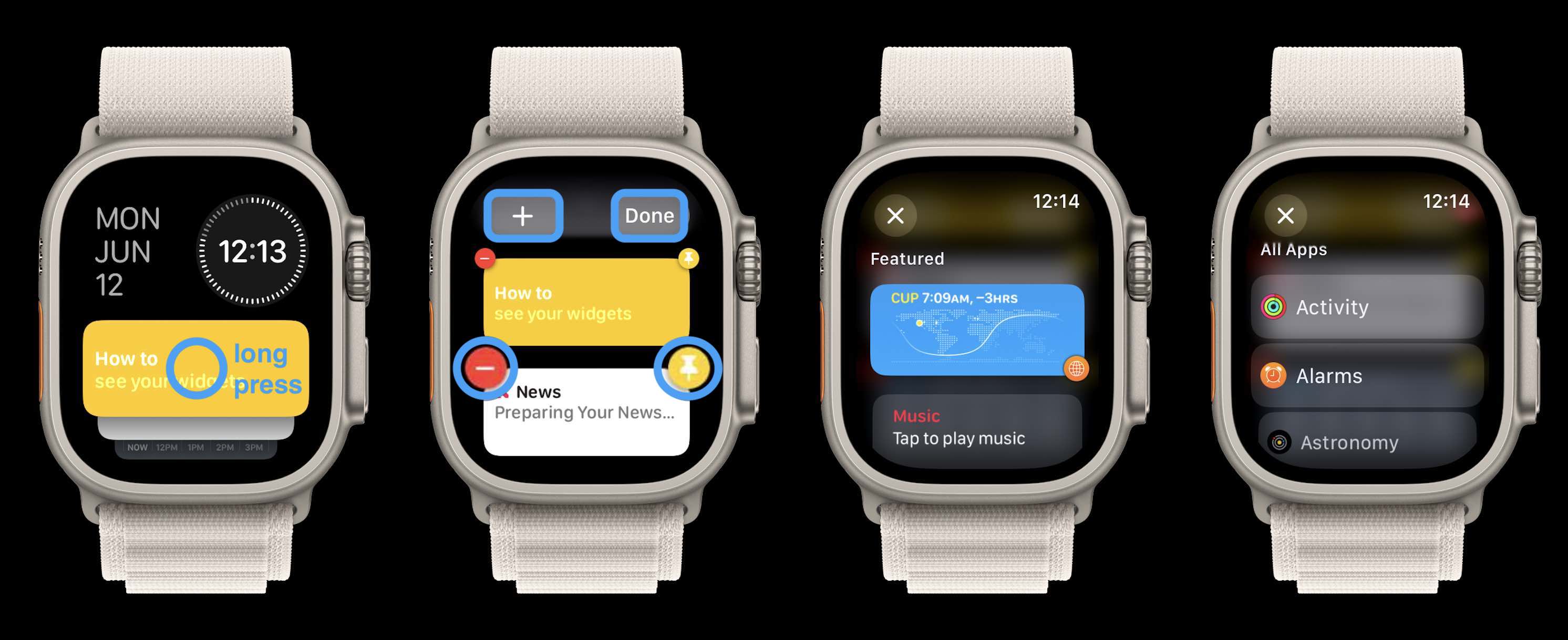
- Na hodinkách Apple Watch se systémem watchOS 10 posuňte korunku nahoru nebo přejeďte prstem po obrazovce nahoru (Ovládací centrum se nyní ve watchOS 10 otevírá bočním tlačítkem).
- Nyní se zobrazí nové uživatelské rozhraní widgetu
- Přejetím prstem nebo posunutím zobrazíte všechny widgety v chytré sadě (můžete také klepnout na žlutý widget a zobrazí se vám malý průvodce).
- Dlouhým stisknutím widgetu ho můžete upravit
- Klepnutím na červenou ikonu - widgety odstraníte a klepnutím na ikonu + v horní části přidáte nové.
- Widgety jsou v chytré sadě a v průběhu dne se automaticky mění v závislosti na kontextu - ruční změna pořadí/připnutí je však možná pomocí žluté ikony špendlíku, která widgety přesune na začátek seznamu a udrží je tam
- V dolní části je trojitý widget komplikací, který je možné přizpůsobit
- Úplně dole je tlačítko pro zobrazení všech aplikací (můžete na něj klepnout nebo pokračovat v posouvání či přejetí prstem a zobrazit všechny aplikace).
Datum a čas v horní části uživatelského rozhraní widgetu nelze přizpůsobit - alespoň prozatím. Po dlouhém stisknutí widgetu pro jeho úpravu se zobrazí hlavní možnosti jejich přizpůsobení pomocí znaménka + nahoře a ikony odebrání a připnutí na každém widgetu.
Při přidávání nového widgetu se nahoře zobrazí doporučené možnosti a pod nimi všechny aplikace.
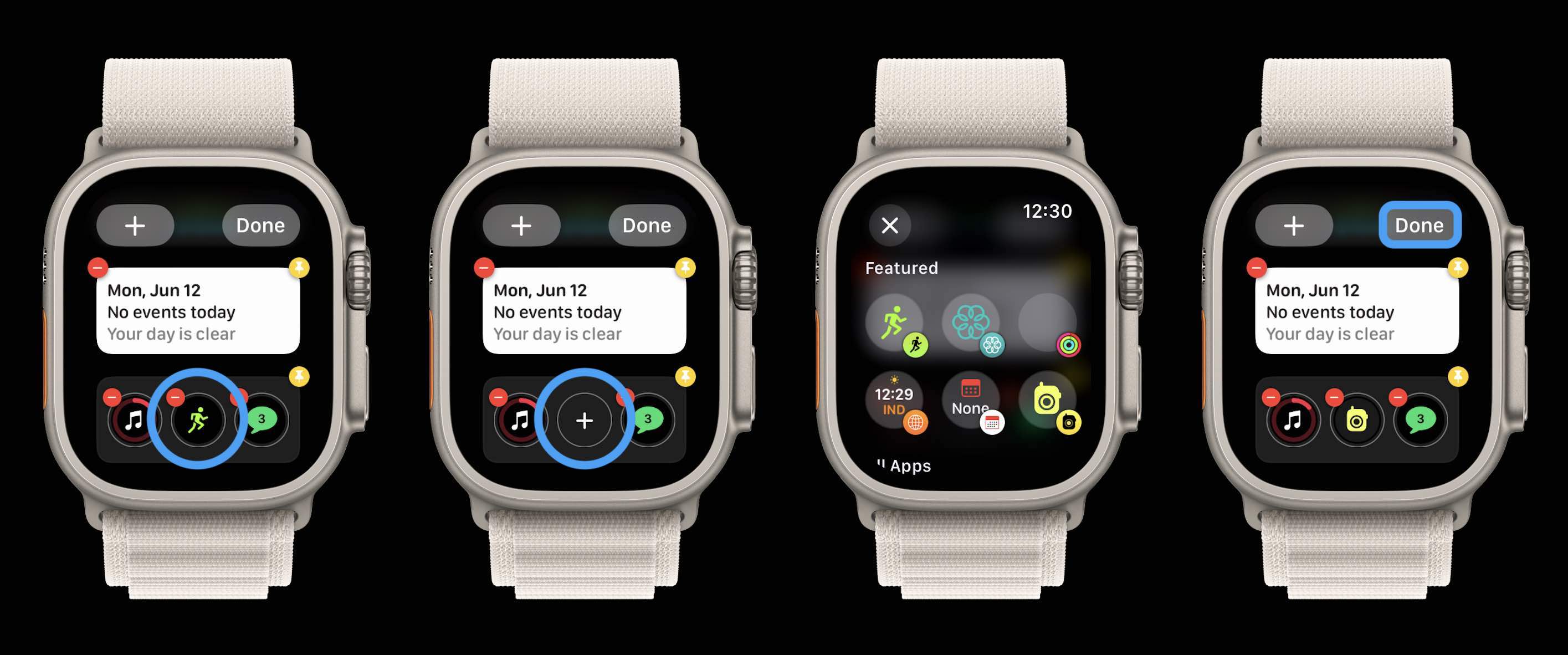
Trojitý widget s komplikacemi ve spodní části lze přizpůsobit a také připnout, pokud jej chcete přesunout na začátek chytré sady.
V rané beta verzi se nezdá, že by bylo možné přidat další widget komplikací.
.png)